1、选中需要加拼音的文字,比如我需要给“百度经验”这四个字加拼音,就要先选中这四个字,如图所示:
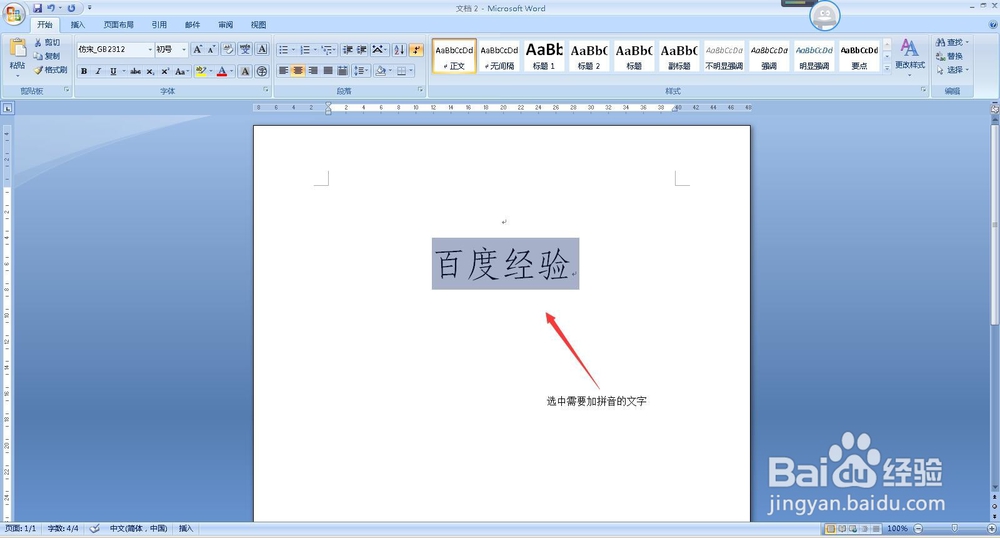
2、查看Word窗口上方的“开始”菜单,在“字体”选项卡的上方右侧有一个“文(wén)”样式的图标(拼音指南),如图所示:

3、点击“拼音指南”图标,出现拼音指南对话框,一般来讲,Word会默认的将这几个字的拼音显示出来,如图所示:
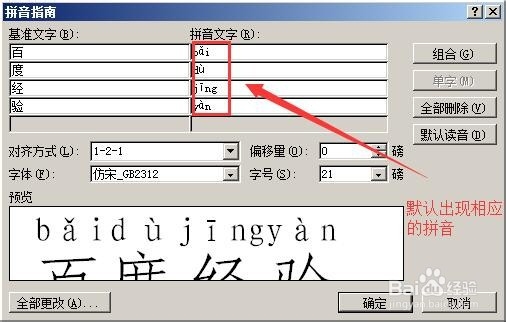
4、在“对齐方式”中,建议选择“居中”格式,在“字体”下拉列表框中选择自己想使用的字体,在“偏移量”中选择偏远数值(设置拼音和字体之间的距离),在“字号”中选择想使用的字号(设置拼音的大小)。如图所示:

5、根据“拼音指南”对话框下方的“预览”效果,不断调整上述参数,最后点击确定,完成,效果如图所示:

